Les noms des villages peuvent changer, les limites des comtés peuvent être ajustées, ou vous pouvez constater qu’une municipalité a été mal orthographiée. Heureusement, RS10 permet aux administrateurs d’ajouter, de modifier et de supprimer facilement les noms de villes et des villages.
Commencez par cliquer sur Admin dans la barre de menu principale.
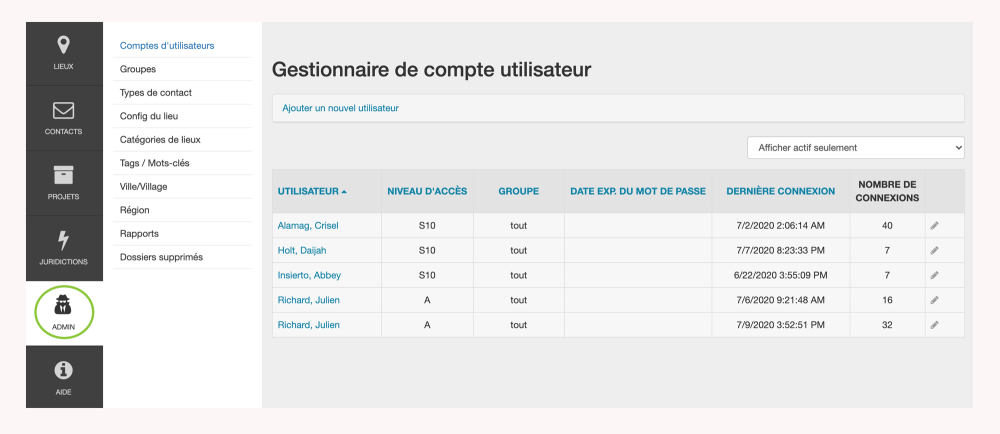
Sélectionnez Villes/Villages dans le sous-menu Admin.

Par défaut, toutes les villes et villages sont classés par ordre alphabétique. Le nombre de lieux associés à chacune d’elles est entre parenthèses à droite du nom de la ville.

Les noms des villes/villages sont également importants pour les listes d’équipe. En sélectionnant Equipe dans le menu déroulant en haut à droite de la page Villes/Villages, vous pouvez voir l’emplacement d’une Equipe, ainsi que le nombre de listes associées à chaque municipalité.

L’écran Villes/Villages peut être trié pour que vous puissiez trouver rapidement la municipalité que vous recherchez. En cliquant sur les en-têtes Ville/Village, Région et État/Province, vous pourrez trier ces colonnes par ordre alphabétique. Vous pouvez inverser l’ordre en cliquant sur le triangle bleu à côté de l’en-tête de la colonne que vous avez sélectionnée.

Par exemple, voici comment votre écran pourrait apparaître si vous cliquiez sur Région.

1. Modifier les Villes/Villages
Pour modifier une ville ou un village, cliquez sur l’icône Modifier (crayon) sur le côté droit de l’écran.

Une boîte de dialogue s’ouvrira pour vous permettre de modifier les informations associées à cette ville ou à ce village. Cliquez sur Sauvegarder pour conserver votre changement ou sur Annuler pour retourner à la navigation dans l’écran Villes/Villages. Les modifications que vous avez apportées sont appliquées aux lieux ou aux équipes (selon la sélection du menu déroulant) dans l’ensemble de votre base de données RS10.
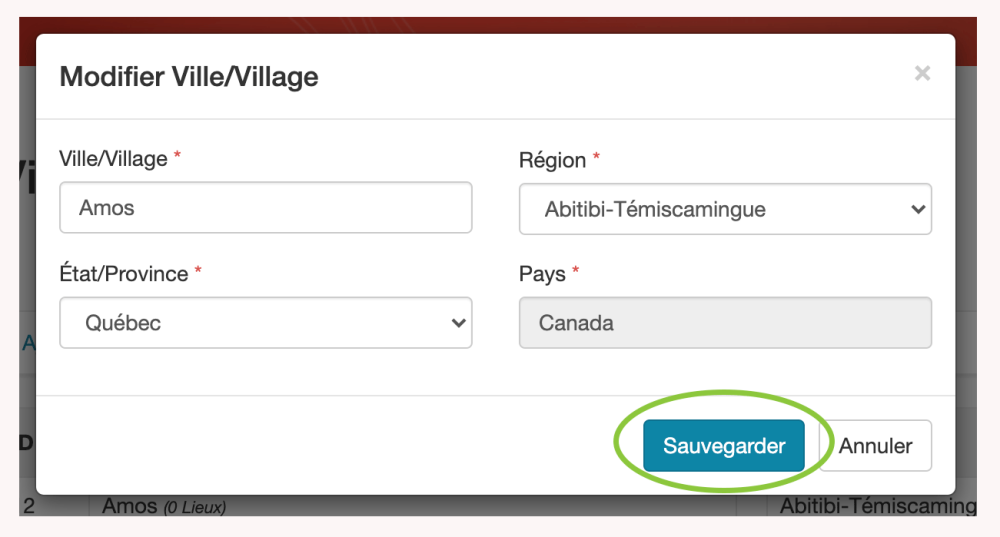
2. Ajouter Ville/Village
De nouvelles villes et villages peuvent être ajoutées à votre système RS10 en cliquant sur Ajouter une Nouvelle Ville/Village en haut de la page Villes/Villages.

Lorsque vous cliquez sur Ajouter une Nouvelle Ville/Village, un champ déroulant vous permet de saisir des attributs qui décrivent cette municipalité. Tous ces champs sont des entrées obligatoires. Ville/Village est un champ à texte libre, tandis que Région et État/Province sont des menus déroulants à sélection unique. Cliquez sur Ajouter lorsque vous avez terminé.

3. Supprimer des Villes/Villages
Pour supprimer une ville ou un village de votre système RS10, cliquez sur l’icône Supprimer (corbeille) à côté de la municipalité que vous souhaitez effacer.

Suivez l’étape de confirmation, ou cliquez sur Annuler pour revenir à la navigation dans les villes et villages sans qu’aucune modification ne soit apportée.



Laissez votre avis sur ce sujet.